- tt语音开黑版官网入口 12-20 08:56
- OBS Studio如何录屏 12-20 08:53
- 火狐浏览器如何打开控制台 12-19 17:59
- 腾讯视频怎么开启允许腾讯视频驻留 12-19 17:51
- 微信开发者工具怎么上传代码时自动补全 12-19 17:41
- 暴风影音如何设置并开启老板键 12-19 17:36
- 微信开发者工具怎么自动折行 12-19 17:35
- 暴风影音如何查看版本号 12-19 17:34
美图秀秀电脑版怎么自制头像?美图秀秀电脑版自制头像需要按自己的需求来进行设计。很多小伙伴还不知道美图秀秀电脑版怎么自制头像,下面给大家整理了美图秀秀电脑版自制头像攻略,让我们一起来看看吧。
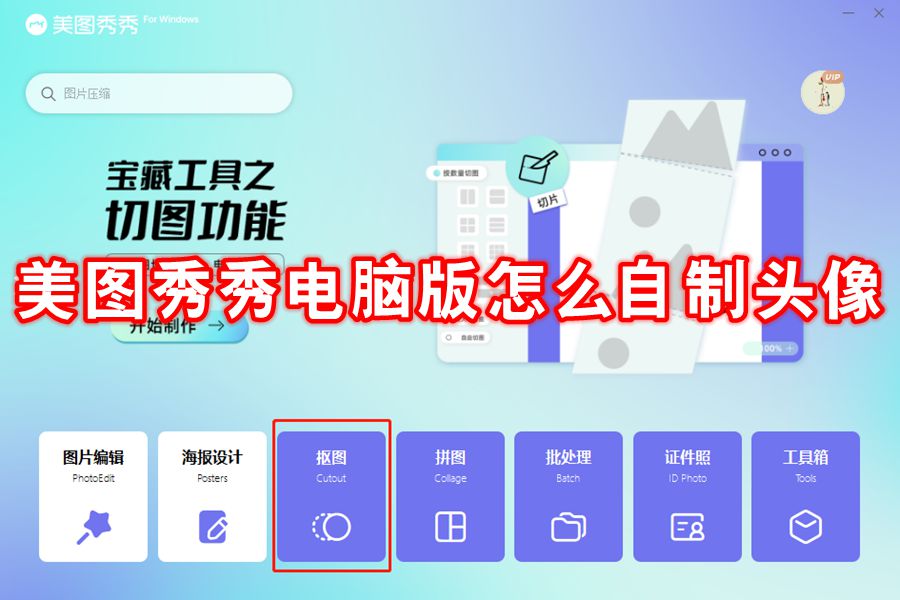
1、打开美图秀秀,选择抠图
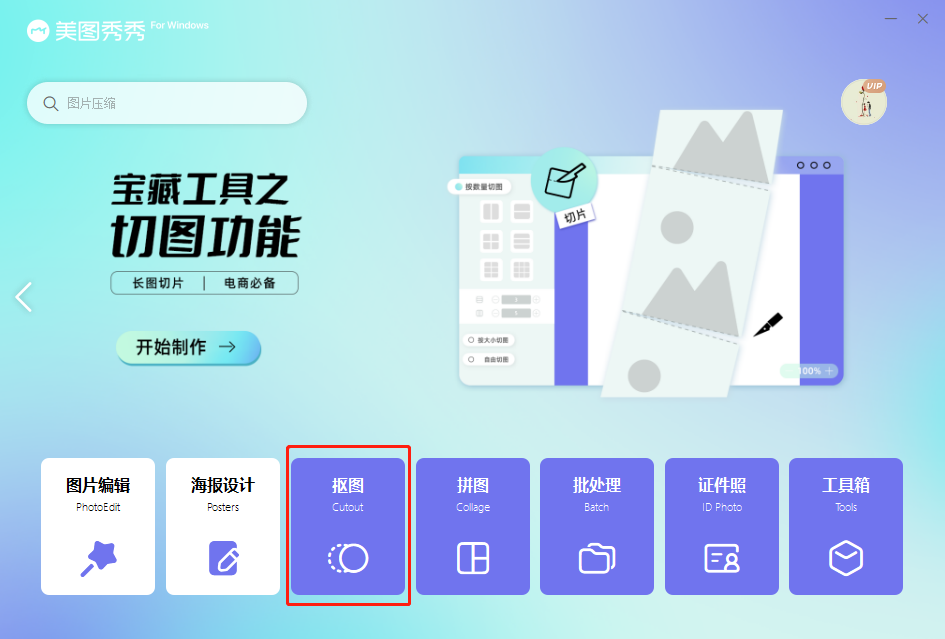
2、打开人像照,一键智能抠图,抠图后左下角的【换背景】
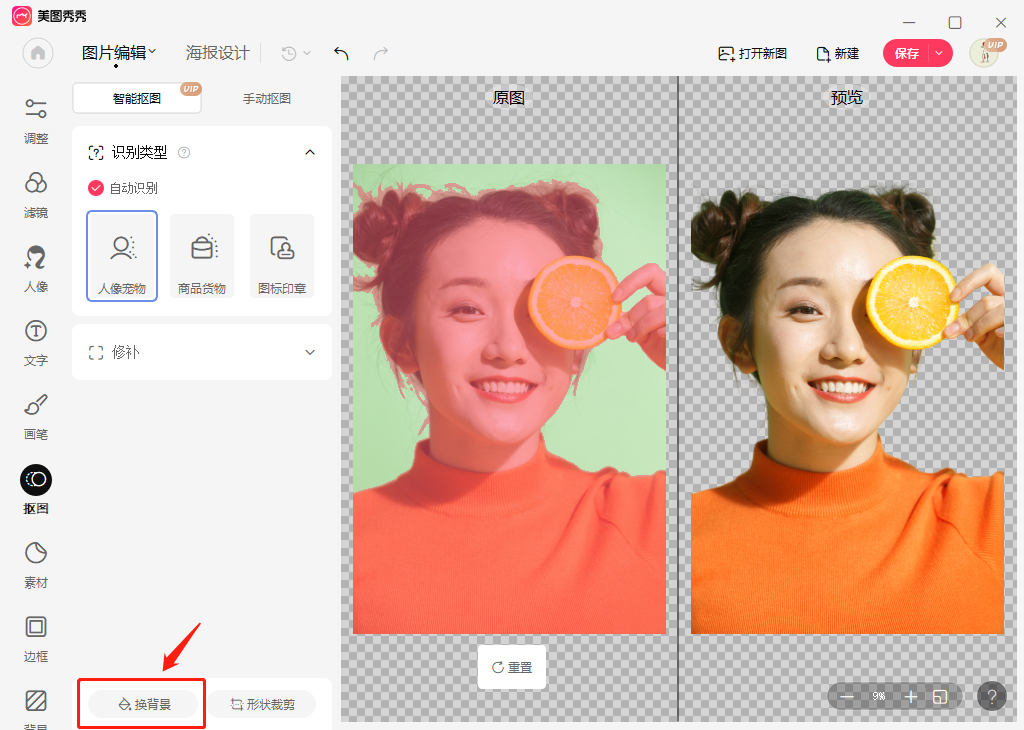
3、背景尺寸可以选择方形800*800的,然后在左侧选择背景颜色或图案(可以在调色器中选择纯色背景,或者选择好看图案来做背景,也可以自己上传背景图哦~)最后选中人像调节头像显示区域
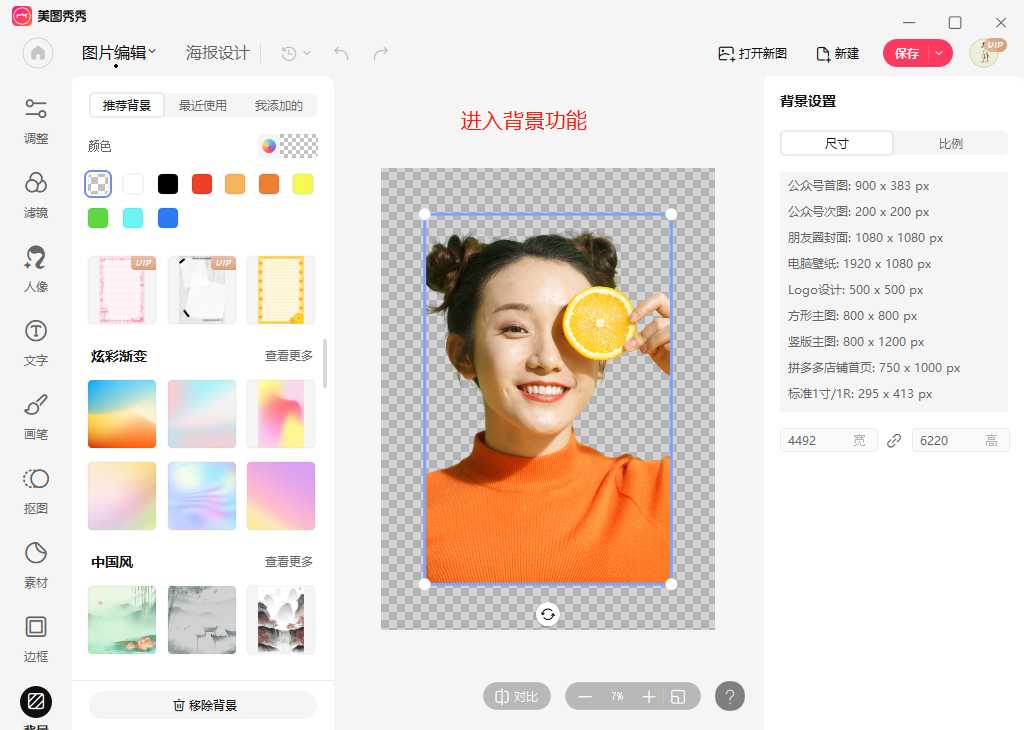
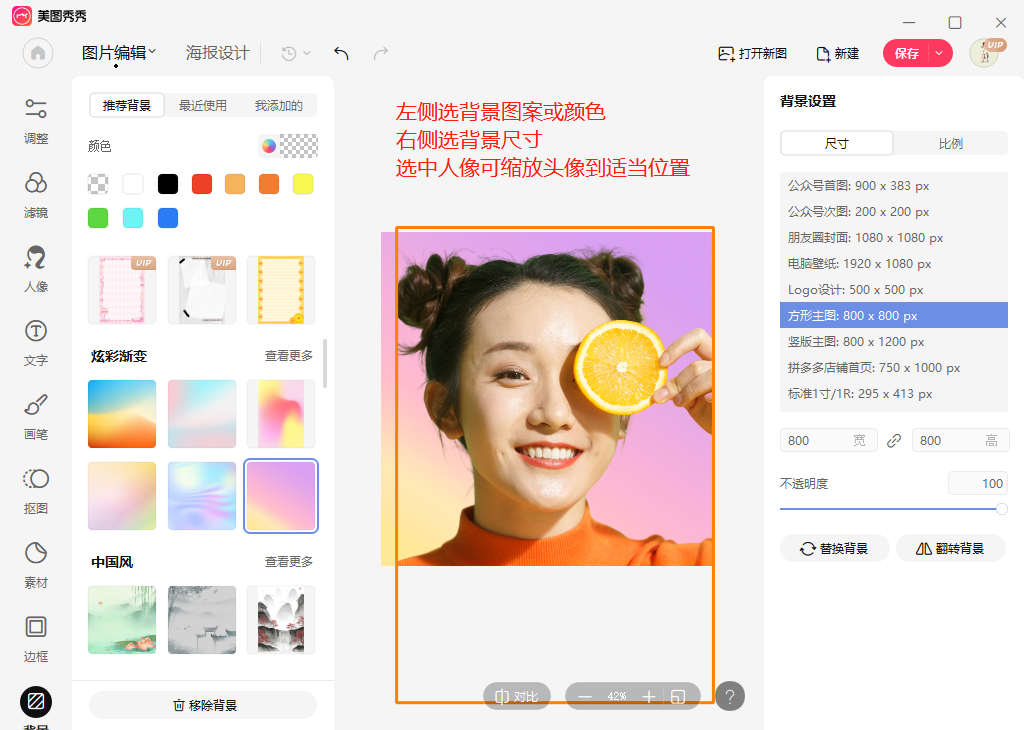
4、点击右上角的保存将图片保存到本地。
30.76MB / 2025-12-19
77.07MB / 2025-12-19
2.78MB / 2025-12-19
7.59MB / 2025-12-19
465.91MB / 2025-12-19
23.41MB / 2025-12-19
102.03MB
2025-12-18
5.09MB
2025-12-17
16.91MB
2025-12-18
47.67MB
2025-12-18
61.38MB
2025-12-18
11.17MB
2025-12-17
84.55MB / 2025-09-30
248.80MB / 2025-07-09
2.79MB / 2025-10-16
63.90MB / 2025-12-09
1.90MB / 2025-09-07
210.99MB / 2025-06-09
374.16MB / 2025-10-26
京ICP备14006952号-1 京B2-20201630 京网文(2019)3652-335号 沪公网安备 31011202006753号违法和不良信息举报/未成年人举报:legal@3dmgame.com
CopyRight©2003-2018 违法和不良信息举报(021-54473036) All Right Reserved


















